Autres choses que vous pouvez demander à Siri sur l’Apple TV
Siri peut faire bien plus que vous trouver une bonne série TV à regarder ou une très bonne app à télécharger. Vous pouvez également utiliser Siri pour ouvrir des apps sur votre Apple TV, contrôler la lecture de la vidéo en cours, en savoir plus sur les acteurs et le réalisateur d’une série, et plus encore.
Parcourir le contenu de l’Apple TV
Utilisez Siri pour ouvrir une app ou passer à une autre app.
Demander à Siri. Vous pouvez dire, par exemple :
“Ouvre l’App Store”
“Lance Showtime”
“Lance Gulli”
“Ouvre Photos”
Contrôler la lecture d’une vidéo
Pendant qu’une vidéo est en cours de lecture, vous pouvez utiliser un certain nombre de commandes pour contrôler la lecture.
Demander à Siri. Vous pouvez dire, par exemple :
“Pause”
“Reprends au début”
“Avance de 90 secondes”
“Reviens 10 minutes en arrière”
“Active le sous-titrage codé”
“Affiche les sous-titres en français”
“Qu’est-ce qu’elle a dit ?”
Dans ce cas, l’Apple TV revient en arrière de 15 secondes et active temporairement les sous-titres.
Afficher plus d’informations sur une série
Vous pouvez poser des questions pour obtenir plus d’informations sur le programme que vous êtes en train de regarder.
Demander à Siri. Vous pouvez dire, par exemple :
“Qui joue dedans ?”
“Qui a réalisé ce film ?”
“Est-ce que les critiques sont bonnes ?”
“Quand est sortie cette série ?”
Écouter de la musique
Si vous êtes abonné à Apple Music, vous pouvez utiliser Siri pour écouter des morceaux de Musique.
Demander à Siri. Vous pouvez dire, par exemple :
“Joue ‘Yellow Submarine’ des Beatles”
“Joue les 10 morceaux de pop les plus écoutés”
“Joue le premier album de Nirvana”
“Ajoute ‘La lettre’ de Renan Luce à ma collection”
“Joue la version live de cette chanson”
“Joue des titres similaires”
Pour en savoir plus sur l’utilisation de Siri pour la lecture de musique, consultez la rubrique Contrôler la musique avec Siri sur l’Apple TV.
Trouver un appareil iOS, iPadOS, watchOS ou macOS
Si vous avez activé la fonctionnalité Localiser sur vos autres appareils Apple (iOS, iPadOS, watchOS ou macOS), et qu’ils sont connectés avec le même identifiant Apple que celui utilisé sur l’Apple TV, vous pouvez demander à Siri de déclencher une alerte sonore sur ces appareils. Votre Apple TV et votre appareil doivent être connectés au même réseau et se trouvaient à proximité.
Remarque : pour obtenir plus d’informations sur la configuration de la fonctionnalité « Localiser », consultez le guide de l’utilisateur de votre appareil et système d’exploitation.
Demander à Siri. Vous pouvez dire, par exemple :
“Où est mon iPhone ?”
“Cherche mon iPad”
“Trouve mon Apple Watch”
Contrôler les produits HomeKit
Si vous êtes connecté sur une Apple TV avec votre identifiant Apple, demandez à Siri de contrôler plusieurs produits HomeKit, notamment les lumières, les thermostats, les volets et bien plus. Si vous n’êtes pas chez vous, vous pouvez utiliser votre appareil iOS ou iPadOS avec Siri et l’app Maison. Modifiez un réglage, réglez une scène, exécutez des automatisations, obtenez l’état d’un appareil ou une liste d’appareils.
Demander à Siri. Vous pouvez dire, par exemple :
“Diminue la luminosité du salon de 50 %”
“Allume la machine à café”
“J’ai combien de prises dans mon appartement ?”
“Règle la température sur 22°”
“Est-ce que la lumière des chambres est allumée ?”
“Est-ce que j’ai fermé la porte d’entrée ?”
“Ambiance fête”
“Lis ce contenu dans la cuisine”
“Bonne nuit”
“Je sors”
Remarque : vous ne pouvez pas contrôler des produits sécurisés compatibles avec HomeKit tels que les verrous des portes, les portes ou fenêtres motorisés, les systèmes de sécurité et les portes de garage depuis l’Apple TV. Vous devez utiliser un appareil iOS ou iPadOS pour contrôler ces appareils.
Pour en savoir plus sur HomeKit, consultez le guide de l’utilisateur de l’iPhone.
Obtenir des informations générales
Vous pouvez poser des questions à Siri sur d’autres sujets, comme le sport, la météo ou la bourse.
Demander à Siri. Vous pouvez dire, par exemple :
“Qui a gagné la finale de la NBA ?”
“C’est quand le prochain match de basket ?”
“Quel temps fait-il ?”
“Est-ce qu’il fait chaud à Nouméa ?”
“À quelle heure se couche le soleil à Paris ?”
“Comment se porte le Nasdaq ?”
“Quel est le cours de l’action Apple ?”
Les résultats apparaissent en bas de l’écran.
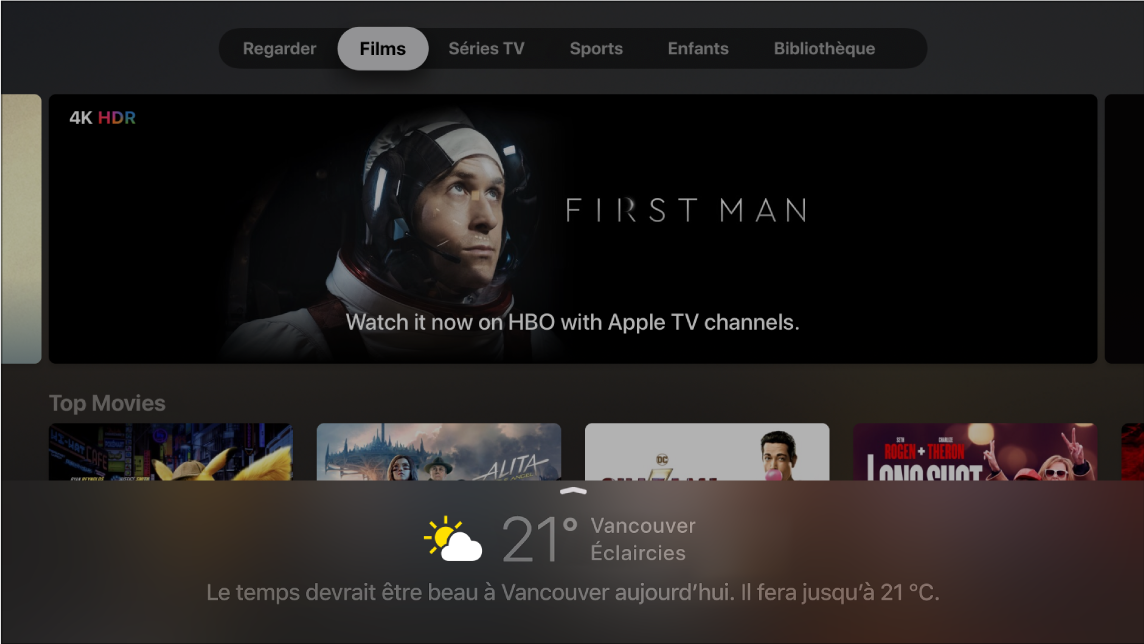
Dans certains cas, vous pouvez balayer vers le haut sur la surface Touch de la télécommande Siri Remote pour afficher plus d’informations.
Remarque : toutes les commandes Siri ne sont pas disponibles dans toutes les apps ou dans tous les pays. Les fonctionnalités et le contenu ne sont pas tous disponibles dans tous les pays ou toutes les régions.